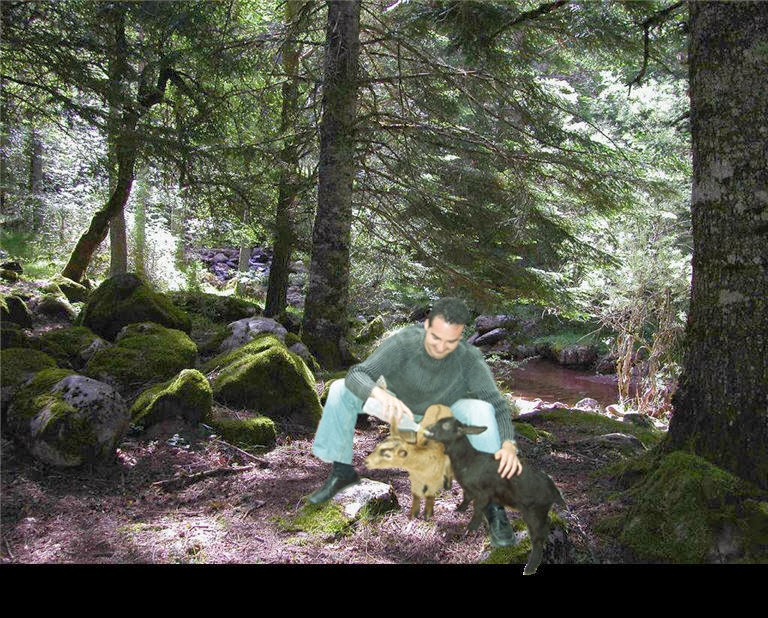lunes, 16 de junio de 2014
martes, 3 de junio de 2014
lunes, 26 de mayo de 2014
martes, 22 de abril de 2014
Grabación de son
Dixitalización do son
Posto que o son trasmítese por ondas analóxicas, o ordenador non é capaz de traballar con el. Ese é o motivo polo que o ordenador converte a señal analóxica dos sons en señal dixital, proceso que se denomida dixitalización do son. E este proceso repítese no sentido contrario cando o ordenador cando é o ordenador o que xenera os sons para oias mellante uns altavoces, cascos musicais, etc.
A dixitalización dun son supón tomar mostras de señal sonora (muestrero) cada certo tempo (frecuencia de muestrero) e medir a intensidade da señal analóxica. Cantas máis veces se mida a señal sonora por segundo (frecuencia de muestrero alta), e canto maior sea o rango para medir a intensidade (maior número de bits para ter máis valores), e mellor calidade tendrá o son dixitalizado e máis se parecerá o son real.
Formatos de son
Cando se diitaliza o son, a información será gardada en arquivos en algún dos formatos de audio e existintes. Na seguinte táboa detállase algúns dos formatos de audio máis utilizados.
·WAV: É o formato estándar; nestos arquivos almacénanse os sons reais en forma dixital.
·MIDI: Nestes arquivos non se gardan sons reais senón ordes para que un sentizador musical xenere a musica. Ocupan bastabte menos espacio que os arquivos de son reais, aínda que teñen peor calidade.
·NPS: Son analóxicos aos WAV, aínda que almacenan o son real comprimido, polo que ocupa bastante menos espacio, con pouca perda de calidade.
·OGG: Formato de audio comprimido de gran calidade e sen limitacións de distribución, posto que está baseado na licencia pública xeral de GNU.
·WMA: Estos son arquivos de audio do reprodutor de Windows media que ven incorporado en Windows; son arquivos comprimidos con boa calidade de son.Teñen a particularidade de escoitarse a medida que se van recibindo os ficheiros, alfo fundamental para internet.
·Real audio: En formato moi utilizado en internet, xa que a súa principal característica é que se vai reproducindo a medida que se le, en tempo real.
·MP3: É un dos formatos de compresión de son
dixital con perda de calidade máis estendidos e comercializados
actualmente. Permite obter unha alta calidade á vez que aforra moito
espazo.
Grabacións
Música:
Audacity é unha aplicación que permite grabar, editar e cargar os arquivos de audo desde varias fontes diferentes e en distintos formatos. Esta dispoñible para Winsdows e Linux.
Voz:
Pódese utilizar o gravador de son que inclúe o sistema operativo. Esta utilidade soe estar incluída en todos os programas de edición de son ou vídeo.
Hai que enchufar o micrófono na entrada correspondente da tarxeta de son e pulsar sobre o botón grabar para realizar a grabación.
CD de audio:
Para extraer a música dun CD de audio habrá que recurrir a programas específicos de extración de audio dixital, conocidos como ripeadores.
·En Windows, o reproductor de Windows Media ofrece a posibilidade de copiar cancións no disco duro có formato wma ou mp3.
·En Linux, un exemplo é Sound Joicer.
Tarxeta de son:
Entrada de línea de audio: Permite introducir, ao ordenador sons dun aparato externo: Unha radio, unha cadea de música, etc.
Puerto MIDI/Joystick: Permite introducir son directamente dende un instrumento musical ou conectar un joystick para xogos.
Entra de micrófono: Permite introdcir sons do exterior: voz, música, etc.
Saída para altavoces ou cascos: Permite conectar eses dispositivos para escoitar os distintos sons.
Saía de audio: Envía o son a un amplificador ou grabador externo.
jueves, 10 de abril de 2014
martes, 1 de abril de 2014
Meninas
TRANSFORMACIÓN
|
RESULTADO |
|---|---|
Reflexar e
recortar
Reflexa
o cadro horizontalmente e recórtao ata eliminar o pintor e o
teito da habitación.
|
|
Reconstruir zonas borradas
Utiliza a ferramenta
de clonación para quitar o can da escea e simular o contido
habería na súa posición.
|
|
Colorear un detalle
Recorta o vestido da infanta Margarita e pégao
nunha nova capa. Utiliza os niveles de color para colorealo de
azul.
|
|
Centrar a atención
Selecciona os persoaxes do primeiro plano,
copiaos nunha nova capa e faina non visible. Desenfoca o fondo e
volve a deixar visible a primeria capa creada.
|
|
Cambio de estilo pictórico
Aplica algún dos filtros artísticos para
converter o cadro á técnica de pinrura ao óleo, ao cubismo ou
ao impresionismo.
|
|
Personalizar a obra
Da o teu toque
artístico ao cadro
modificándoo ao teu criterio, por exemplo,
dibuxando algún detalle, añadindo novos persoaxes, cambiando
cores, insertando texto, etc.
|
|
lunes, 24 de marzo de 2014
martes, 18 de marzo de 2014
martes, 11 de marzo de 2014
viernes, 14 de febrero de 2014
Conexións entre dispositivos móviles
DISPOSITIVOS MÓBILES
Os avances tecnolóxicos na miniaturización de dispositivos e a evaluación das redes inalámbricas levan cada vez mais á integración na nosa nociedade de dispositivos informáticos pequenos e portátiles. Estos dispositivos caracterízanse por ser móbiles, tendo capacidade de precesamento e comunicación na rede, polo que as posibilidades que ofrecen son practicamente infinitas: vixilancia, telefonía, música, fotos, vídeo, etc., en calquera momento e lugar.
Os dispositivos móbiles son aparatos de pequeno tamaño, con algunhas capacidades de procesamento, con conexión permanente ou intermitente a unha rede, con memoria limitada, deseñados especificamente para unha función, pero que poden levar a cabo outras funcións máis xerais.
Os dispositivos móbiles son aparatos de pequeno tamaño, con algunhas capacidades de procesamento, con conexión permanente ou intermitente a unha rede, con memoria limitada, deseñados especificamente para unha función, pero que poden levar a cabo outras funcións máis xerais.
Entre os dispoditivos móbiles inclúense
- Ordenadores portátiles,unha computadora portátil ou
ordenador portátil é un ordenador persoal móbil ou transportable, que
pesa normalmente entre 1 e 3 kg.Os ordenadores portátiles son capaces de
realizar a maior parte das tarefas que realizan os ordenadores de
escritorio, tamén chamados "de torre", con similar capacidade e coa
vantaxe do seu peso e tamaño reducidos; sumado tamén a que teñen a
capacidade de operar por un período determinado sen estar conectada a
unha rede eléctrica.
- Dispositivos de man (handheld), como teléfonos móbiles, como asistentes dixitais persoais (PDA), gps, videocámaras, etc.
- Dispositivos que se poden levar postos, como reloxos dixitais con funcianalidades semellantes a dos PDA, prendas de vestir con tecnoloxía implantada, sensores, etc.
- Dispositivos insertados en aparatos, como vehículos, electrodomésticos, etc.
A facilidade de transporte de moitos destos dispositivos, xunto coa súa capacidade para conectarse axeitadamente a redes en diferentes lugares, fai posible a computación móbil e ubicua.
 |
| Dispositivos móbiles |
COMPUTACIÓN MÓBIL E UBICUA
·Chámase computación móbil á realización de tarefas informáticas mentras o usuario está en movemento ou en lugares diferentes do seu entorno habitual. Isto permite que os usuarios poidan acceder a internet ou incluso ao seu intranet (de casa ou do traballo) dende calquera lugar e poidan impremir utilizando a impresora mais cercana.
Unha das características esenciais para o uso de dispositivos móbiles é a súa coexión fácil a rede local mediante enlaces inalámbricos que poden manterse aínda que haxa movemento ( trens, barcos, etc.).
Un dispositivo colocado nun novo entorno reconfigúrase automaticamente e sen intervención do usuario. Por exemplo un teléfono móbil detecta de forma automática a nova rede ao viaxar a outro país.
·Computación ubicua é a integración da información no entorno dos usuarios utilizando dispositovos móbiles que poidan comunicarse entre eles de forma intelixente e tranparente ao usuario. Por exemplo é posible ver a imaxe da cámara de vixilancia no móbil ou recibir un aviso cando a lavadora termina.
Computación ubicua é entendida como a integración da informática no ámbito da persoa, de forma que os ordenadores non se perciban como obxectos diferenciados.
Computación ubicua é entendida como a integración da informática no ámbito da persoa, de forma que os ordenadores non se perciban como obxectos diferenciados.
 |
| Computación móbil e ubicua |
TIPOS DE CONEXIÓN INALÁMBRICA
A conexión dos dispositivos móbiles necesita redes de comunicacións inalámbricas (wireless networks). Existen diversas tecnoloxías de comunicacións inalámbricas. Algunhas das mais utilizadas son:
· Redes WiFi, son redes de área local inalámbrica para a conexión de ordenadores.
· Redes WiMAX, son redes de área metropolitana (uns 50 km) que permiten a conexión por banda ancha de alta velocidade.
· Redes ad-hoc, permiten a conexión directa de dispositivos entre sí, sen necesidade de dispoñer dun punto de acceso que centralice a xestión das comunicacións inalámbricas de rede.
· Comunicación WAP, para comunicacións inalámbricas por telefonía móbil.
· Redes por infravermellos (IR), permiten a comunicación entre dous dispositivos, visibles entre sí, usando ondas infravermellas.
ADAPTADORES USB
Para convertir algúns dispositivos como PC, potátiles, impresoras, etc., en móbiles pódese usar unha tarxeta inalámbrica ou un adaptador USB. A ventaxa dos adaptadores USB é que non necesitan montaxe, simplemente conectar o adaptador nun porto USB.
En computación, un adaptador é
un dispositivo de hardware ou un compoñente software, que converte
datos transmitidos nun formato a outro. O formato de datos pode ser, por
exemplo, unha mensaxe enviada entre obxectos nunha aplicación, ou un
paquete enviado a través dunha rede de comunicaciones.
 |
| Adaptadores USB |
BLACKBERRY
Nun dispositivo handheld inalámbrico co que se pode utilizar os servizos de correo electrónico, telefonía móbil, SMS, navegación web e outros servizos de información inalámbricos.
BlackBerry é unha marca de
teléfonos. Desarroiado pola compañía canadense BlackBerry que integra o
servizo de correo electrónico móbil en 1999; aínda que inclúe as
aplicacións típicas dun smartphone: libreta de direccións, calendario, listas de tarefas, block de notas etc., así como capacidades de teléfono nos modelos máis novos. É fundamentalmente coñecido polo seu teclado QWERTY
incorporado, e pola súa capacidade para enviar e recibir correo
electrónico de Internet accedendo ás redes das compañías de telefonía
celular que brindan este servizo.
 |
| Blackberry |
viernes, 7 de febrero de 2014
Compartir recursos
COMPARTIR RECURSOS EN WINDOWS
Para poder compartir os recursos na rede é necesario que na configuración da rede de área local este activada a casela Compartir impresoras e arquivos. Para elo, dentro de conexións de rede, facer clic co botón dereito do ratón sobre conexión de área local para ver as súas propiedades.
Compartir carpetas e discos
Para compartir carpetas ou discos os pasos son semellantes:
1.Pulsar o botón dereito do ratón sobre o que se vai compartir.
2. Seleccionar a opción Compartir e Seguridade.
3. O cadro de diálogo que aparece é diferente en función de que este activado o Uso compartido simple de arquivos ou non. En calquera caso, seleccionar a opción Compartir esta carpeta.
- Na compartición simple, pódese activar a casela Permitir que os usuarios da rede cambien os meus arquivos si se permite acceso total a ela na rede; de non marcala solo podrá ser leída ou copiada, non modificada.
- Na compartición con permisos, facer clic sobre o botón permisos para asiganar permisos aos distintos usuarios.
4. Facer clic en Aplicar e Aceptar para que os cambios surtan efecto.
Ao compartir unha carpeta aparece baixo ela unha man. Este é o símbolo que identifica as carpetas compartidas.
COMPARTIR IMPRESORAS
No equipo con impresora
1. Facer clic en Inicio e seleccionar a opción Impresoras e faxes.
2. Pulsar o botón dereito do ratón sobre o icono da impresora e selecionar a opción Compartir.
3. Activar a casela Compartir impresora.
4. Presionar en Aplicar e Aceptar.
5. Visualizarase o icono.
No resto de equipos
1. Facer clic en Inicio e seleccionar a opción de Impresoras e faxes.
2. Facer clic sobre o enlace Agregar unha impresora e iniciarase un asistente moi sinxelo no que soamente hai que indicar o equipo da rede donde se encontra activada a impresora a agregar.
3. Visualizarase o icono .
COMPARTIR RECURSOS BAIXO DIFERENTES SISTEMAS OPERATIVOS
É posible traballar, nunha mesma rede, con equipos que teñen diferentes sistemas operarivos instalados. Isto conséguese grazas a aplicación SAMBA de Linux.
· Dende Windows, accédese aos recursos compartidos noutros equipos, con Windows ou Linux, utilizando o Entorno de rede e navengando polos diferentes recursos.
Compartir recusos en Windows
Vídeo de compartir recursos en Windows
Compartir recusos en Windows
Vídeo de compartir recursos en Windows
viernes, 31 de enero de 2014
Xestión de usuarios e permisos
CREACIÓN DE GRUPOS DE USUARIOS
Linux e Windows son sistemas multiusuario. Este permite que varias persoas podan usar o mesmo ordenador para realizar as súas tarefas.
Ambos sistemas operativos xestionan a información asignando contas aos distintos usuarios. Dependendo do tipo de usuario, e os permisos que teña, o sistema lle permite o acceso aos recursos aos que esté autorizado.
IDENTIFICACIÓN
Para entrar nun sistema operativo multiusuario solicítase un nome de usuario (login) e un contrasinal (password).
Unha vez introducidos estes datos, o sistema operativo permite o acceso aos recursos que se teñan autorizados dependendo do tipo de usuario.
 |
| Identificación |
XESTIÓN DE CONTAS EN WINDOWS
As contas dos usuarios xestiónanse dende Contas de usuario no panel de control. Pódense crear novas carpetas, modificar ou eliminar as existentes.
 |
| Xestión de contas |
ESPAZO DE TRABALLO
Ao espazo de traballo dun usuario chámaselle Conta de usuario. A cada conta asígnaselle un directorio específico no disco duro onde se almacena toda a información de cada usuario, seus documentos, favoritos, personalización do escritorio, etc. Por exemplo, a conta de usuario María almacénase do seguinte modo
Sistema operativo Directivo
Windows C:/documents and settings/maria
TIPOS DE USUARIOS
Normalmente no sistema existe un Administrador e o resto son Usuarios.
 |
| Administrador ou root |
·Usuario. É quen utiliza o sistema e ten acceso aos recursos que o administrador lle permite. Non pode cambiar a configuración nin eliminar arquivos esenciales.
·Grupo. Os usuarios asócianse en forma de grupos para facilitar certas tarefas, como compartir recursos. Cada usuario poderá acceder aos seus propios recursos e aos do grupo ao que pertence.
Exemplos de grupos son Alumnos, Profesores, Invitados, etc.
 |
| Grupo |
ADXUDICACIÓN DE PERMISOS EN WINDOWS
Para definir, ver cambiar ou quitar permisos de arquivos e carpetas en Windows:
1. Facer clic co botón dereito do ratón no arquivo ou carpeta e seleccionar Propiedades.
2. Seleccionar a pestaña Seguridade. Móstrase un listado de todos os grupos ou usuarios que teñen dereitos sobre o obxecto.
3. Utilizar o botón Quitar para eliminar os usuarios que non tendrán acceso, ou ben, Agregar para engadir novos usuarios.
4. Ao seleccionar un grupo ou usuario móstranse os Permisos de usuaro do que dispón poidéndose permitir ou denegar cada un deles.
Se na ventá Propiedades non se mostra a pestaña Seguridade:
1. Facer clic en Inicio.
2. entrar no Panel de control.
3. Seleccionar Aparenza e temas.
4. Entrar en Opcións de carpeta.
5. Na pestaña Ver, desactivar a casela Utilizar uso compartido simple de arquivos, que encóntrase no apartado Configuración apartada.
 |
| adxudicación de permisos en windows |
Configuración dunha rede
·CONFIGURACIÓN
Unha
vez instalados os elementos que compoñen unha rede, o seguinte paso é
configurar cada un dos equipos para que a rede comece a funcionar.Tanto Windows coma Linux detectan e configuran automaticamente a rede ao instalarse.
Non obstante, en cualquiere momento pódese verificar ou modificar esta configuración. Para iso desenvólvese os seguintes pasos:
1. Entrar no menu inicio.
2. Facer clic no botón dereito do ratón na icona Meus sitios de rede. Aparecerá a icona que informa sobre o estado da rede de área local.
3. Presionar sobre este icono no botón dereito do rato e seleccionar propiedades.
4. Facer dobre clic sobre: protocolo internet (TCP/IP).
Unha vez seguidos estes pasos aparece o cadro de diálogo coas propiedades da conexión de área local dende onde se poden configurar parámetros referentes á rede, tales como:
-Nome do equipo.
-Grupo de traballo.
-Máscara de subrede.
-Porta de enlace.
-DNS.
·IDENTIFICACIÓN NA REDE
Cada un dos equipos que pertencen a unha rede deben ter asignado un nome distinto.
A súa vez, estes equipos deben pertencer a un mesmo grupo de traballo que identifica á rede.
Exemplos:
-Grupo de traballo:
CASA
-Nome dos equipos:
PC Goyi
PC Alberto
PC Portátil
·COMPROBAR O FUNCIONAMENTO DA REDE
1 .Abrir o menú inicio e facer clic sobre Os meus sitios de rede. Aparece unha pantalla cós documentos compartidos na rede.
2. Para ver todos os ordenadores que forman parte da rede, facer un clic en ver equipos do grupo de traballo, mostrándose os equipos conectados na rede nese momento.
·CONECTARSE A UNHA REDE WIFI DENDE UN EQUIPO
Un equipo WiFi conéctase automaticamente a rede que haxa ó seu alcance.
Facendo
doble clic sobre un icono é posible elexir entre unha unha das redes
inalámbricas dispoñibles tendo en conta que as redes con seguridade
habilitada requiren un contrasinal.
·COÑECER A DIRECCIÓN IP
Para coñecer a IP que ten asinada un equipo da rede, débese executar o comando:
·Ifconfig: se é baixo Linux.
·Ipconfig: se é baixo Windows.
Serve
para verificar a correcta conexión con outros dispositivos da rede.
Ping envía paquetes de datos ao dispositivo especificado por unha
dirección IP. Ping
é unha utilidade que diagnostica en redes de computadoras que comproba o
estado da comunicación co host local cun ou varios equipos remotos
dunha rede TCP/IP por medio do envío de paquetes ICMP de solicitude e de resposta. Mediante esta utilidade pode diagnosticarse o estado, velocidade e calidade dunha rede determinada
Ej/ ping 192.168.1.1.
Hai que comprobar as estadísticas para verificar se os paquetes enviados son entregados ou non.
lunes, 27 de enero de 2014
Creación de redes locais
·DISPOSITIVOS DE INTERCONEXIÓN
Os
dispositivos necesarios para poder interconectar todos os equipos,
formando unha rede de área local, variarán en función das
características da rede. Os mais comúns son:
 |
| Tarxetas de rede |
·Tarxetas de rede. Cada un dos equipos debe ter instalada unha tarxeta de rede. As tarxetas poden ser:
-Ethernet. Utilizan un conector RJ-45, parecido ao do teléfono, que é onde ira conectado o cable.
-WiFi.. Son tarxetas inalámbricas que permiten conectar o ordenador a rede a través de ondas.Pódese utilizar a de calquer fabricante sempre que cumpla os estándares.
Os portátiles, normalmente, veñen equipos con ambas.
·Concentradores. Os concentradores son os dispositivos que conectan os cables que proceden de cada equipo. Para elo dispoñen de portos con conectores RJ-45. Existen 3 clases:
-Pasivo: non necesita enerxía eléctrica.
-Activo: necesita alimentación.
-Intelixente: tamén chamados smart hubs son hubs activos que inclúen microprocesador.
Os concontradores poden ser:
-Hub. É o mais básico e usase en pequenas redes. Os datos que lle chegan son enviados a todos os equipos da rede. O ordenador destinatario recibe información e o resto a omiten.
-Switch. Realiza a mesma función que un hub pero de forma "intelixente", xa que soamente envia os datos ao equipo destinatario.
·Puntos de acceso: Teñen a mesma funcionalidade que os hubs ou switch, pero substitúen os cables por ondas.
·Router: É mais avanzado que un concentrador e permite xestionar direccións IP, etc. Se o router é inalambrico é posible conectarse directamente cos equipos sen necesidade de concentradores ou cableado.
·Cables de rede: Aínda que existen varios tipos, o mais utilizado en redes locais é o par trenzado. Trátase dun cable formado internamente por oito fíos condutores que se encontran trenzados de dous en dous para apantallalo contra interferencias.
Cando se trata de redes con requirimentos de altas velocidades, recórrese a cable e dispositivos de fibra óptica. Encarece en montaxe dunha rede pero as presentacións son moi altas.
·INSTALACIÓN E CONFIGURACIÓN DE DISPOSITIVOS
A instalación e configuración dos dispositivos de interconexión é moi sinxela. Algunhas nocións básicas son:
·Tarxetas de rede: Retirar a carcasa do equipo e conectar nunha das rañuras de expansión dispoñibles. É necesario instalar os drivers da tarxeta no equipo; para iso, teremos que seguir os pasos que facilita o provedor utilizando o disco de instalación.
·Concentradores: Non requiren configuración e abonda con conectalos á corrente eléctrica para que realicen a súa función.
·Puntos de acceso. Simplemente deben estar conectados, cun cable, ao router ou a outro concentrador.
·Router: Ha de ser configurado cos parámetros do porveedor de internet. Normalmente vén configurado para comezar a funcionar. Se é inalámbrico é conveniente asegurarse de que a rede inalámbrica ten a seguridade habilitada para impedir que outros usuarios teñan acceso.
·Cableado: Un extremo conéctase á tarxeta de rede do equipo e o outro ao concentrador ou router. Hai que ter certas precaucións na súa instalación, como non dobrar o cable, non o fixar á parede con material que poida danalo, etc.
·Tarxetas de rede: Retirar a carcasa do equipo e conectar nunha das rañuras de expansión dispoñibles. É necesario instalar os drivers da tarxeta no equipo; para iso, teremos que seguir os pasos que facilita o provedor utilizando o disco de instalación.
·Concentradores: Non requiren configuración e abonda con conectalos á corrente eléctrica para que realicen a súa función.
·Puntos de acceso. Simplemente deben estar conectados, cun cable, ao router ou a outro concentrador.
 |
| Router |
·Router: Ha de ser configurado cos parámetros do porveedor de internet. Normalmente vén configurado para comezar a funcionar. Se é inalámbrico é conveniente asegurarse de que a rede inalámbrica ten a seguridade habilitada para impedir que outros usuarios teñan acceso.
·Cableado: Un extremo conéctase á tarxeta de rede do equipo e o outro ao concentrador ou router. Hai que ter certas precaucións na súa instalación, como non dobrar o cable, non o fixar á parede con material que poida danalo, etc.
·CONEXIÓN DOS COMPOÑENTES
Actualmente a maioría das
redes están organizadas en torno a un punto central que interconecta os
dispositivos que a compoñen. Esta estrutura coñécese como topoloxía en
estrela e caracterízase por conectar todos os equipos a un concentrador.
Un dos equipos desta rede pode actuar como servidor de impresión,
servidor de correo, etc.
Para que a rede teña conexión a internet,
soamente hai que conectar o concentrador a un router conectado a
internet. Isto converte esta rede de área local nun intranet.
Para
crear subredes ou ampliar a rede é posible conectar concentradores entre
se utilizando un porto especial que dispoñen para iso.
 |
| Conexión dos compoñentes |
·REDES MIXTAS
Para
elo utilízase un punto de acceso inalámbrico. Este punto permite
conectar ambos tipos de redes. É muy útil para conectar un portátil ou
equipo alexado a unha rede inalámbrica.
Páxina web de creación de redes
Páxina web de creación de redes
viernes, 17 de enero de 2014
Redes informáticas
QUE É UNHA REDE
Unha
rede é un conxunto de ordenadores conectados entre sí, que pode
compartir datos (imáxenes, documentos, etc.) e recursos (unha impresora,
disco duro, etc.).A rede máis simple consta de dous ordenadores e a sua complexidade pode aumentar ata conectar miles de ordenadores en todo o mundo, tal e como sucede coa rede internet.
Unha rede de computadoras, tamén chamada rede de ordenadores, rede de comunicacións de datos ou rede informática, é un conxunto de equipos informáticos e software conectados entre se por medio de dispositivos físicos que envían e reciben impulsos eléctricos, ondas electromagnéticas ou calquera outro medio para o transporte de datos, coa finalidade de compartir información, recursos e ofrecer servizos.
TIPOS DE REDES
As redes infomáticas poden clasificarse da acordo cos varios parámetros:
>Según o seu tamaño ou área de cobertura:
·Redes de Área Local (LAN, Local Area Networks). Son redes de pequena extensión (rede de unha universidade, un edificio, unha casa, etc.).
A oferta de redes de área
local é moi ampla, existindo solucións case para calquera circunstancia.
Podemos seleccionar o tipo de cable, a topoloxía e mesmo o tipo de
transmisión que máis se adapte ás nosas necesidades. Non obstante, de
toda esta oferta as solucións máis estendidas son tres: Ethernet, Token Ring e Arcnet
·Redes de Área Extensa (WAN,
Wide Area Networks). Estas redes interconectan equipos xeográficamente
mais dispersos (unha cidade, un país ou incluso distintos continentes).
É calquera rede que une varias
redes locais, chamadas LAN, polo que os seus membros non están todos
nunha mesma situación física. Moitas WAN son construídas por organizacións ou empresas para o seu uso privado, outras son instaladas polos provedores de internet (ISP) para prover conexión aos seus clientes.
>Según o seu nivel de acceso ou privacidade:
· Internet. É
unha rede mundial de redes de ordenadores. Caracterízase por ser de
acceso público e permitir aos seus usuarios comunicarse e compartir
informacion e servizos en todo o mundo.
Internet é un conxunto descentralizado de redes de comunicación interconectadas que utilizan a familia de protocolos TCP/IP,
o cal garante que as redes físicas heteroxéneas que a compoñen
funcionen como unha rede lóxica única, de alcance mundial. As súas
orixes remóntanse a 1969, cando se estableceu a primeira conexión de
computadoras, coñecida como Arpanet, entre tres universidades en California e unha en Utah, Estados Unidos. Un dos servizos que máis éxito tivo en Internet foi a World Wide Web
(WWW ou a Web), a tal punto que é habitual a confusión entre ambos os
dous termos. A WWW é un conxunto de protocolos que permite, de forma
sinxela, a consulta remota de arquivos de hipertexto. Esta foi un
desenvolvemento posterior e utiliza Internet como medio de transmisión.
·Intranet. É
unha rede local que utiliza ferramentas de internet (wed, correo
electrónico, ftp, etc.). Pódese considerar coma unha internet privada
que funciona dentro da mesma institución.
O termo intranet utilízase en
oposición a internet, unha rede entre organizacións, facendo referencia
pola contra a unha rede comprendida no ámbito dunha organización.
·Extranet.
é unha rede privada virtual resultante da interconexión de dous ou mais
intranets utilizando para elo internet como medio de comunicación.
Pódese dicir noutras palabras
que un extranet é parte do Intranet dunha organización que se estende a
usuarios fóra dela. Usualmente utilizando Internet. O extranet adoita
ter un acceso semiprivado, para acceder ao extranet dunha empresa non
necesariamente o usuario ha de ser traballador da empresa, pero se ter
un vínculo coa entidade. É por iso que un extranet require ou necesita
un grao de seguridade, para que non poida acceder calquera persoa. Outra
característica do extranet é que se pode utilizar como un Intranet de
colaboración con outras compañías.
WLAN
Un
tipo de redes de área local bastante extendida son as Redes de Área
Local Inalámbricas o WLAN, Wireless Local Area Networks.Estas redes
permiten ao usuarios aceder a información e recuersos sen necesidade de
estar físicamente conectados a un determinado lugar.
RECURSO COMPARTIDO
Un
recuros compartido é calquer dispositivo, conxunto de datos ou programa
que poda compartirse nunha rde. Poden ser recursos compartidos os
arquipos, as carpetas, unha base de datos, o disco duro, unha
impresora, lector de DVD, etc.
EQUIPOS NA REDE
Nas redes, en particular nas redes locales, soen diferenciarse:
·O servidor.
É o ordenador que proporciona recursos compartidos e servizos aos
usuarios dunha rede. Os servizos poden ser de wed, correo electrónico,
impresión, etc.
·Os cilentes.
Son o resto dos equipos conectados a rede. Normalmente estes equipos
traballan de forma autónoma acedendo a rede para intercambiar
información ou utilizar os recussos e servizos que ofrecen o servidor. CONCEPTOS BÁSICOS SOBRE REDES
Cando
se traballa con redes é necesario coñecer unha serie de concptos que
son básicos para a sua montaxe, configuración e posterior uso. Algúns
deles son:
·A comunicación é o proceso que involucra a un emisor, a unha mensaxe que será transmitida a través dunha canle e a un receptor.
Nunha rede, os ordenadores son emisores e receptores ao mesmo tempo. A canle é o medio polo que circulan os datos: cables, fibra óptica, ondas, etc.
·Protocolo. Para que emisor e receptor poidan entenderse entre si é necesario que utilicen unha mesma linguaxe. En informática, a esta linguaxe de regras chámaselle protocolo. O protocolo máis utilizado é o que emprega internet e chámase TCP/IP.
·Protocolo. Para que emisor e receptor poidan entenderse entre si é necesario que utilicen unha mesma linguaxe. En informática, a esta linguaxe de regras chámaselle protocolo. O protocolo máis utilizado é o que emprega internet e chámase TCP/IP.
·Dirección IP.
É a dirección de rede do ordenador. Cada un dos ordenadores que forman
parte da rede identifícase por un número denominado dirección IP. A dirección IP está formada por catro números separados por puntos, cada un dos cales pode tomar valores entre 0 e 255.
·Máscara de rede. Número similar á dirección IP, que determina que parte da dirección de IP especifica ao equipo e que parte á subrede á que pertence. Utilízase para crear subredes.
·Grupo de traballo. Os equipos agrúpanse en subredes para facilitar o seu uso. Para que os equipos dunha rede se poidan conectar entre si han de estar no mesmo grupo de traballo.
·Grupo de traballo. Os equipos agrúpanse en subredes para facilitar o seu uso. Para que os equipos dunha rede se poidan conectar entre si han de estar no mesmo grupo de traballo.
·Puerta de enlace ou Gateway. É a dirección IP a través da cal se sae da rede local cara ao exterior, xa sexa outra rede ou internet. Adoita ser a IP de router.
·DNS, Sistema de Nome por Dominio. As direccións IP son difíciles de recordar polos usuarios. Poe iso utilízase o DNS que asocia as direciones IP a un conxunto de palabras máis doadas de recordar.
·DNS, Sistema de Nome por Dominio. As direccións IP son difíciles de recordar polos usuarios. Poe iso utilízase o DNS que asocia as direciones IP a un conxunto de palabras máis doadas de recordar.
Páxina web de redes informáticas
Video de redes informáticas
Suscribirse a:
Entradas (Atom)